QRコードスキャナを起動して読み取ったURLを即座に開く「ScanAndView」
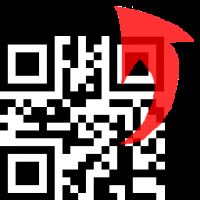 モバイル向けのアプリやサイトを紹介する書籍の記事では、URLがQRコードとして掲載されていることが多い。長ったらしいURLを手動でタイプしなくても、「QRコードスキャナー」などのアプリでスキャンするだけでページを開けて便利だ。
モバイル向けのアプリやサイトを紹介する書籍の記事では、URLがQRコードとして掲載されていることが多い。長ったらしいURLを手動でタイプしなくても、「QRコードスキャナー」などのアプリでスキャンするだけでページを開けて便利だ。
また、パソコンで見ているページを端末に送りたいときも、ブックマークレットなどでQRコード化すれば、特別なアプリをインストールしなくても素早くURLを送れる。
だが、一刻も早くURLを開きたいときには、QRコードスキャナーを起動→QRコードを写す→開く操作を実行という3ステップでさえ億劫だ。特に、QRコードスキャナーの「ブラウザ起動」ボタンは、縦持ちにした端末の左上の方にあって押しにくい。また、起動したブラウザを閉じるとQRコードスキャナーの画面に戻っていまい、いちいち閉じるのが面倒くさい。
そこで、より素早くQRコードのURLを開けるアプリ「ScanAndView」をあんスマが作成したぞ。実行するとQRコードスキャナーが起動され、URLが認識されると直ちに開く操作が実行される。スキャン自体に利用されるQRコードスキャナーは別途インストールしておこう。「Google Goggles」がインストールされていれば、そちらを選択することも可能だ。
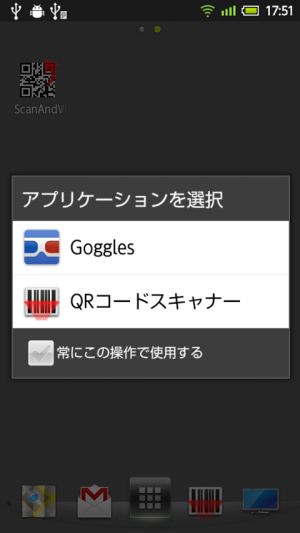 ScanAndViewを起動すると、インストールされているQRコードスキャンアプリが起動する。複数インストールされている場合は選択画面が表示されるので、「常にこの操作で使用する」にチェックを入れて、常用したい物を選択しよう。
ScanAndViewを起動すると、インストールされているQRコードスキャンアプリが起動する。複数インストールされている場合は選択画面が表示されるので、「常にこの操作で使用する」にチェックを入れて、常用したい物を選択しよう。
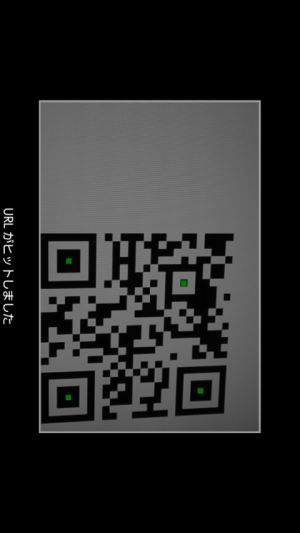 QRコードスキャナーが起動したら、端末のカメラをQRコードに向けてスキャンを実行させよう。
QRコードスキャナーが起動したら、端末のカメラをQRコードに向けてスキャンを実行させよう。
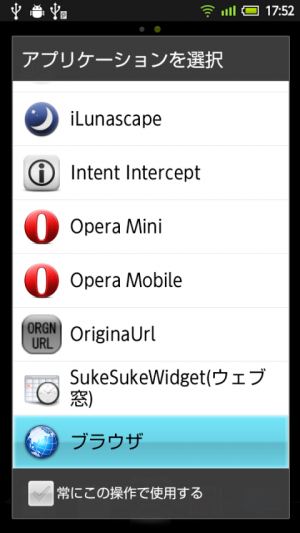 スキャンに成功すると、即座にURLを開く処理が行われるぞ。デフォルトのブラウザが設定されていなければ、ブラウザの選択画面が表示されるが、「常にこの操作で使用する」にチェックを入れておけば、次回以降は即座にブラウザが起動する。
スキャンに成功すると、即座にURLを開く処理が行われるぞ。デフォルトのブラウザが設定されていなければ、ブラウザの選択画面が表示されるが、「常にこの操作で使用する」にチェックを入れておけば、次回以降は即座にブラウザが起動する。
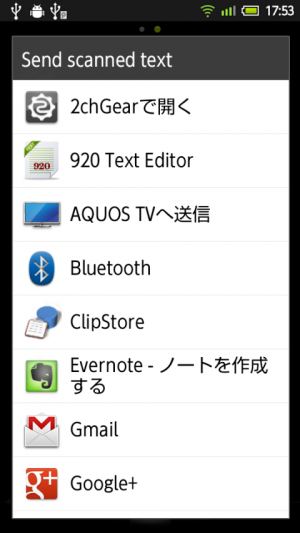 なお、URL以外のテキストが含まれるQRコードをスキャンした場合は、メールソフトやテキストエディタなどの選択画面が表示され、スキャンされたテキストを受け渡すことができる。
なお、URL以外のテキストが含まれるQRコードをスキャンした場合は、メールソフトやテキストエディタなどの選択画面が表示され、スキャンされたテキストを受け渡すことができる。
関連記事

日本語入力中に「QRコードマッシュルーム」でQRコードから読み取ったテキストを入力

【定番アプリ】ZXing Teamの「QRコードスキャナー」はスキャンが超高速
アニメ「C」エンディングの巨大QRコードを読み取りたい

バーコードスキャンでカップ麺の待ち時間を取得できる「みんなのラーメンタイマー」

パソコンからQRコード生成ブックマークレットで手軽にURLを送信できる!

Evernote等への自動アップロードが可能なスキャナーアプリ「ScanBot(スキャンボット)」

文字入力エンジンとして動作するQRコードスキャナ「ImageCode IME」でスキャンしまくろう!

完全無料で利用できるスキャナーアプリ「Scan Master」で本や貼り紙をPDF化

赤外線で連絡先交換はもう古い! 「Menu0」でQRコードを表示して受け渡そう
2012年01月17日22時08分 公開 | カテゴリー: ネット情報活用 | キーワード:アプリ, チップス | Short URL
ツイート
最新記事
- 肩に乗せるだけで音に包まれる!ウェアラブルネックスピーカー!
- 枕の下に置くピロースピーカー!Bluetooth接続でスマホから音楽を流しながら寝れる!
- 腕に巻いて使えるウェアラブルスピーカー!IPX6防水で急な雨にも安心!
- ミニモバイルバッテリーの新定番!折りたたみ式のLightningコネクター搭載!
- コネクター搭載の3in1モバイルバッテリー!iPhoneもAndroidもおまかせ!
- ケーブル不要でiPhoneもApple Watchも!5000mAhの大容量モバイルバッテリー!
- TSAロック付きスーツケースベルト! 頑丈なロックフックで安心な旅行を!
- 4in1の大容量モバイルバッテリー!スマホもタブレットもゲーム機も!
- 10000mAh大容量ワイヤレスモバイルバッテリー!Apple Watchの充電も出来る!
- コンパクトな手のひらサイズ。だけど、かなりタフ!どこでも使えるバックハンガー!
- ダンボールを挿すだけ!持ち運び出来るダンボールストッカー!
- コンパクトで高品質なケーブル!6in1のユニークデザインなケーブル!
- 洗練されたシンプルなボディバッグ!自由で快適な背負い心地!
- リラックスして座りやすい座椅子!回転するのでパソコンや読書等に最適!
- ゆったりくつろげる、至福の時間!肘つき座椅子!
- 究極進化、三刀流座椅子!ソファの座り心地みたいな回転座椅子!
- 磁力で自分でまとまる!フラット平形タイプのUSB-Cケーブル!
- 首と肩がホッとする枕!首肩温め機能でじんわり温まる!
- USB-Cケーブルだけで使える!アイリスオーヤマ製の27インチモニター!
- 15000mAh大容量モバイルバッテリー!ケーブル内蔵&プラグ付き!
- iPad専用磁気充電式タッチペン!ワイヤレス充電可能なスタイラスペン!
- 寒い季節には欠かせないアイテム!ドリンクを温められるカップウォーマー!
- ワンタッチで飲み物を温められる!デスクで使うのに最適!
- 柔らかい感触!心地良いさわり心地の充電式カイロ!
- 3in1防災対策の充電式カイロ!寒い季節を心地よく、あたたかく過ごそう!
- つけたら2秒ですぐ暖かい!2個セットの充電式カイロ!
- 左の手のひらにフィット!操作しやすいのせ心地のトラックボールワイヤレスマウス!
- 大容量収納可能なビジネスリュック!充実のポケット数!
- 通勤が快適な薄型なのに大容量!ノートパソコンも安全に収納!
- シンプルで洗練されたデザイン!どんな服装にも似合うビジネスリュック!
